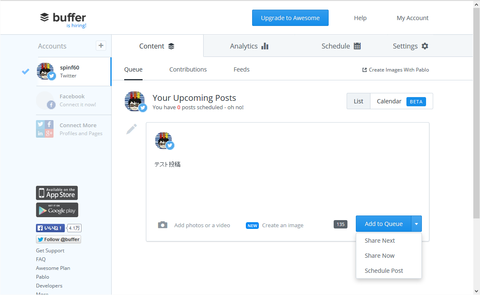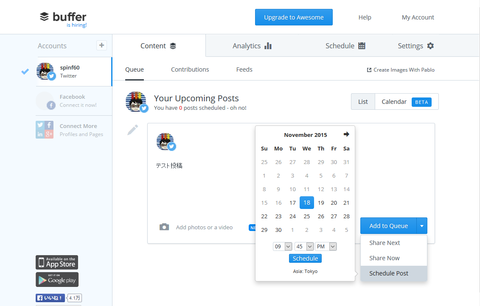仕事でツイッターの担当をされてる方は、毎日同じようなつぶやきをしたり、
自分が休みの日でもつぶやかなくちゃいけない、なんてことはありませんか?
ども、赤ペソ先生(@spinf60)です。
私は今、ブログ…というかホームページを製作中なのですが、そこの出来が素晴らしく遅いので、完成するまで、ツイッターでなんとか間をつなごうとしているんです。
けど、さすがに毎日つぶやくのはしんどいので、どうにか事前に予約したり
勝手につぶやいてくれないかなと思っているわけです。
ということで今回は
- 画像付きで、ツイッターの予約投稿をする方法
- 公開用グーグルカレンダーに登録した予定をつぶやく方法
について調べた結果を、備忘録として保存しておきます。
ツイッターの予約投稿サービス 2種
まずツイッターの予約投稿で検索したところ、最初に見つけたのはこちら。
Twit Delay
Twit Delay は指定時刻に Twitter へつぶやきを投稿するウェブサービスです。
と書いてあるとおり
- 指定した日時につぶやく
- 指定した時間が経過した後につぶやく
ということができます。
利用する際には認証画面が表示されますので、連携アプリを認証しましょう。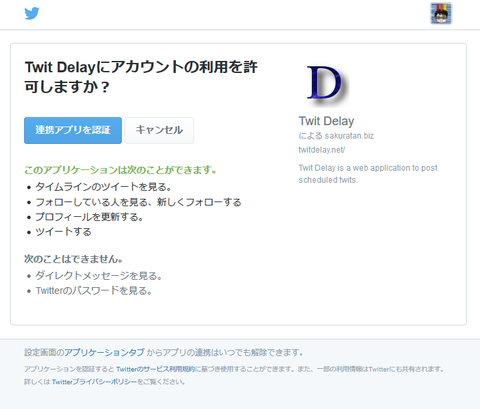
すると、下のような画面が標示されます。
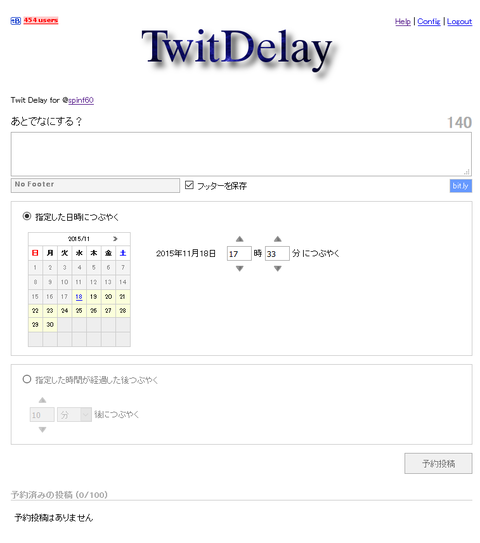
あとでなにする? のところにつぶやきを書き込んで
指定した日時につぶやく を選択するか、
指定した時間が経過した後つぶやく を選択して
予約投稿を押せば、完了です。
投稿予約したものは、下の[予約済みの投稿]に表示されます。
日本の方が提供されているサービスなので、説明もわかり易く非常に便利です。
画像無しのつぶやきを予約投稿したい場合は、こちらで良いかなと思います。
ただ、私の場合、
休みの日の早朝から、画像付きでつぶやかなければいけなかった為、使用を見送りました。
Buffer
こちらは、英語なので、ちょっとわかりにくいですが、
わたしが希望していた、画像付きのつぶやきができるので、とってもありがたい。
上記サイトにアクセするすると、このような画面が表示されます。
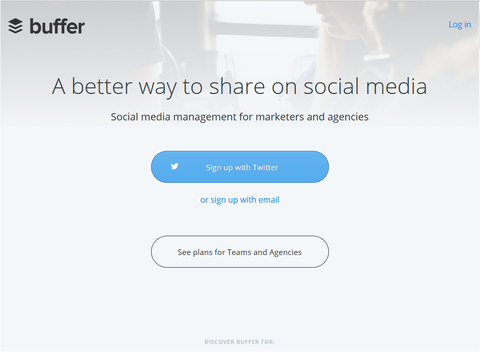
ツイッターのアカウントをお持ちだと思いますので、上の青い部分
Sign up with Twitter をクリックしてください。
そうすると、こんな画面になるので、ご自身の情報を入力して、連携アプリを認証をクリック。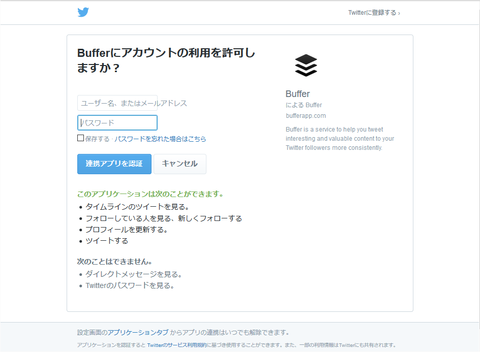
そうすると、これは私のなんですが、ま、こういう画面になります。
鉛筆マークの横の枠
[What do you want to share?] の部分に つぶやきを入力します。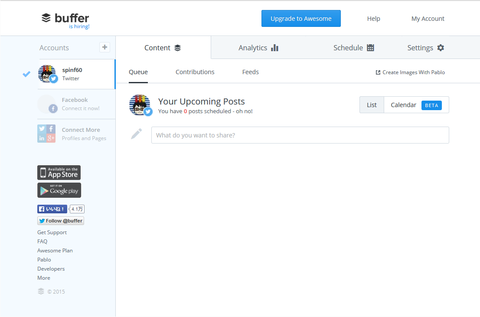
画面下のカメラのマーク [Add photos or a video] をクリックすると、
画像や動画を添付できます。
右下の部分の[Add Queue]が、予約の設定です。
ちなみに、
Share Next は、あらかじめ登録してある投稿予定時間のうち、今より後の時間でつぶやく。
Share Now は、そのままリアルタイムでつぶやく
Schedule Post が、日時指定の予約投稿です。
つぶやきを設定したい日時を選ぶカレンダーが出ますので、
お好みの日時を選んで、 Schedule をクリックすると、設定完了です。
時間の設定が、Asia Tokyoになっていない場合は、画面上の方のScheduleタブを開くと
Schedule Timezoneの設定がありますので、そこに Tokyo と入力すれば解決します。
(ちなみに同じ画面で、Shere Next で使う時間の設定もできます。)
で、つぶやきを設定すると、画面下の方に日時つきで、つぶやきの予定が表示されます。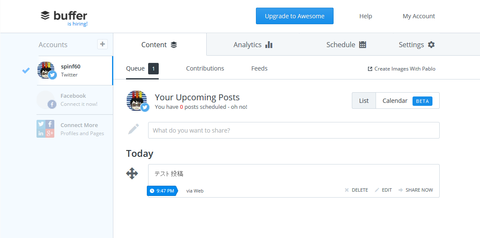
うーん便利!!
画像を付けてつぶやく必要がある場合はすごくイイです。
ちなみにFACEBOOKも連携できるようなので、FACEBOOKを利用されている方にもおすすめ。
ただ、私はもっともっと楽をしたいのだ!(笑) 勝手につぶやいてくれ!
グーグルカレンダーのスケジュールを自動でつぶやく方法
そんなわけで、もっと楽につぶやけないかなと思って調べた結果
Google カレンダーと連携させるのが一番楽だということがわかった。
グーグルカレンダーでやる方法はに関しては、NAVER まとめを参考にさせていただきました。
【ツイッター】こんな予約投稿があったのか! – NAVER まとめ
ちなみに、事前にIFTTT(イフト)というサービスのアカウントを取得する必要があります。
IFTTTに関しての解説は、こちらが詳しいです。
【保存版】今話題の『IFTTT』の使い方を分かりやすく解説するよ | iPhoneひとすじ! かみあぷ速報
手順
NAVER まとめの記事を参考にしましたので、そのまま転載。
- Google カレンダーにつぶやきを登録
- IFTTTでレシピを作る
これだけで、カレンダーの予定に従ってつぶやいてくれます。
良い点
カレンダーに繰り返しの設定をしておけば、週一回だろうが、年一回だろうが、毎月第3週の月曜日だろうが予定にそって、勝手につぶやき続けてくれます。すごいな。
注意点
- 複数のカレンダーを 登録してつぶやくことができない。
例えば、イベントカレンダーと、行事カレンダーみたいなものを作っていたとして、
両方を登録してつぶやかせることはできないみたいです。
つぶやかせたいカレンダーを作って、そこにまとめるしかないかな。
- 画像添付できない
こちらはBufferの方にまかせるしか無いかなと。
まとめ
今のところ、公開しているグーグルカレンダーが自動で予定をつぶやいてくれているので、その補助として、Bufferで追加のつぶやきをしたりしています。
めんどくさがり屋のわたしには、超ありがたい。
これで、なんとか乗り切れる。ような気がする。
そんなわけできょうの備忘録はここまで。
最後までご覧いただきありがとうございます。
またどこかの備忘録で(^_^)/~